
Se kay la modèn nan yon moun ki senp ki te ranpli avèk yon varyete de gadjèt elektwonik. Nan lojman abityèl la kapab genyen òdinatè pèsonèl, laptops, ak tablèt, ak smartphones, ak televizyon entelijan, ak plis ankò. E souvan, se nenpòt enfòmasyon ak kontni miltimedya ki estoke oswa ki disponib sou chak nan yo, ki ka bezwen nan travay pou travay oswa amizman. Natirèlman, ou ka, si sa nesesè, kopi dosye soti nan yon aparèy nan yon lòt, lè l sèvi avèk fil yo ak kondui flash, men li se pa byen pratik ak pran yon anpil nan tan. Èske li pi bon konbine tout aparèy yo nan yon sèl rezo komen lokal yo? Ki jan yo ka sa a dwe fè lè l sèvi avèk Wi-Fi routeur?
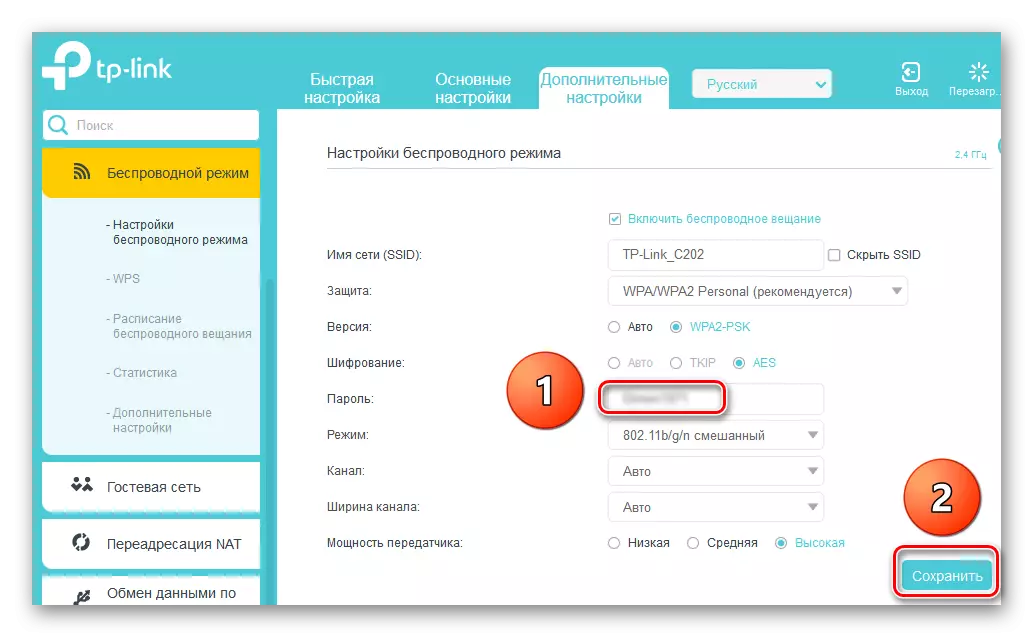
Etap 2: Odinatè Enstalasyon
Koulye a, nou bezwen mete kanpe anviwònman rezo sou òdinatè ou. Nan ka nou an, se sistèm nan fonksyone Windows enstale sou PC a, nan vèsyon lòt nan OS la soti nan Microsoft, sekans lan manipilasyon yo pral menm jan ak diferans ki genyen minè nan koòdone nan.
- PCM nou fè yon klike sou "Start" icon nan ak nan meni an kontèks ki parèt nou ale nan panèl la kontwòl.
- Nan fennèt la ki ouvè, imedyatman ale nan "rezo a ak entènèt" depatman.
- Sou tab la ki vin apre, nou yo trè enterese nan "Rezo a ak Komen Aksè Sant" blòk, kote nou yo ap deplase.
- Nan sant la kontwòl, nou pral bezwen nan konfigirasyon karakteristik pataje adisyonèl pou konfigirasyon ki kòrèk la nan rezo lokal ou a.
- Premyèman, vire sou deteksyon an rezo ak konfigirasyon otomatik sou aparèy rezo pa mete jaden yo korespondan. Koulye a, òdinatè nou an pral wè lòt aparèy sou nèt la epi jwenn yo.
- Nou pral sètènman pèmèt aksè a enprimant ak dosye. Sa a se yon kondisyon enpòtan pou kreye yon rezo lokal plen véritable.
- Li enpòtan anpil pou itilize pataje aksè nan direktè piblikman disponib pou ke manm nan gwoup k ap travay ou ka pwodwi yon varyete de dosye ak dosye nan dosye louvri.
- Nou configured difizyon an miltimedya, klike sou fisèl ki apwopriye a. Photos, mizik ak sinema sou òdinatè sa a ap vin disponib nan tout itilizatè yo nan rezo a nan lavni.
- Nan lis la nan aparèy, nou mete toulède kaz la "pèmèt" pou aparèy yo ou bezwen. Nou ale "Next".
- Nou etabli divès kalite autorisations aksè pou diferan kalite dosye ki baze sou rapò sou vi prive yo. Klike sou "Next".
- Ekri modpas la ki nesesè pou ajoute lòt òdinatè nan gwoup lakay ou. Kòd mo ka Lè sa a, dwe chanje si yo vle. Fèmen fenèt la pa peze "fini" icon la.
- Nou mete chifreman an rekòmande 128-ti jan lè konekte yon aksè pataje.
- Pou konvenyans pwòp ou a, fèmen pwoteksyon an modpas epi sove konfigirasyon an. Nan karakteristik prensipal yo, pwosesis la nan kreye yon rezo lokal yo fini. Li rete yo ajoute yon bar ti men enpòtan nan foto nou an.
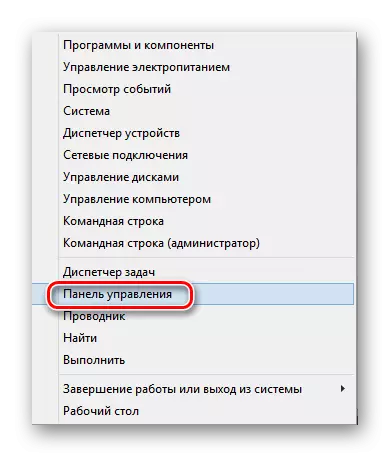
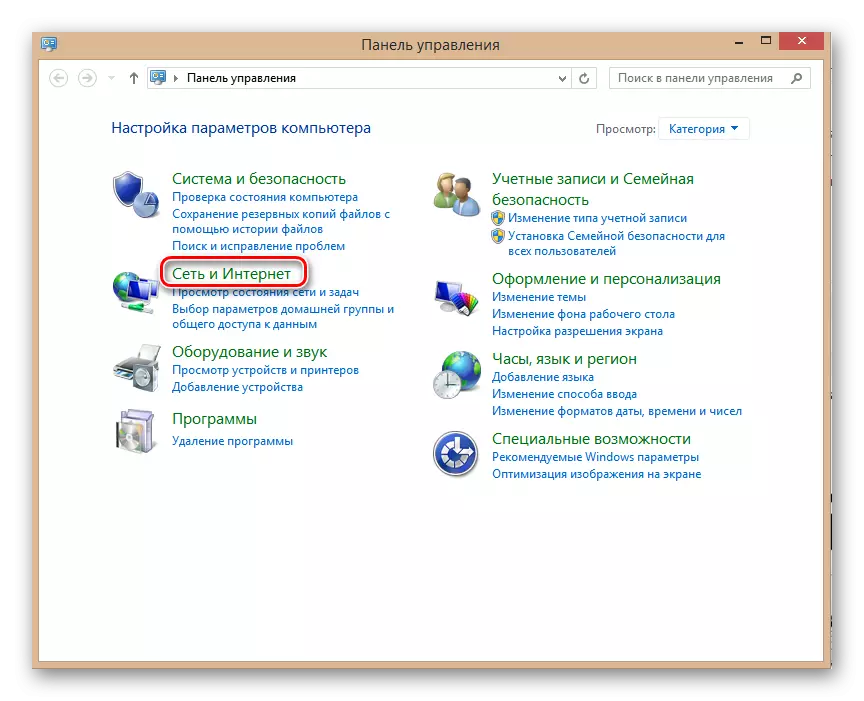
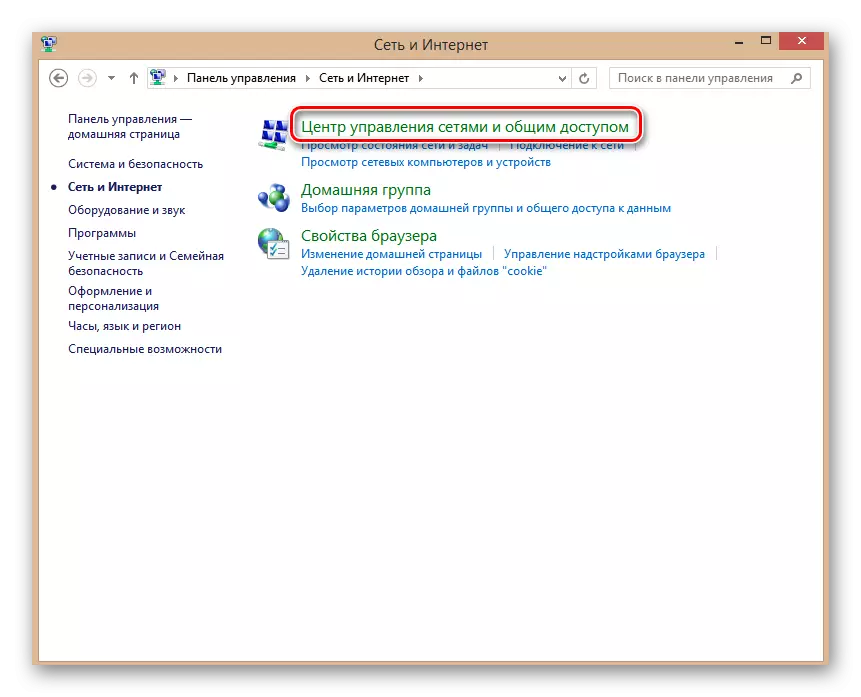
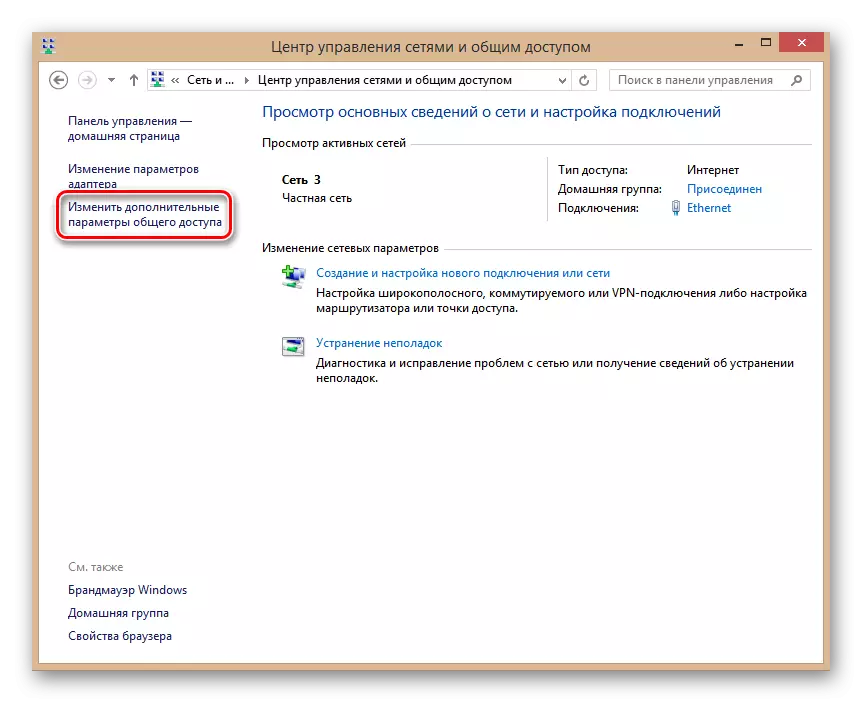
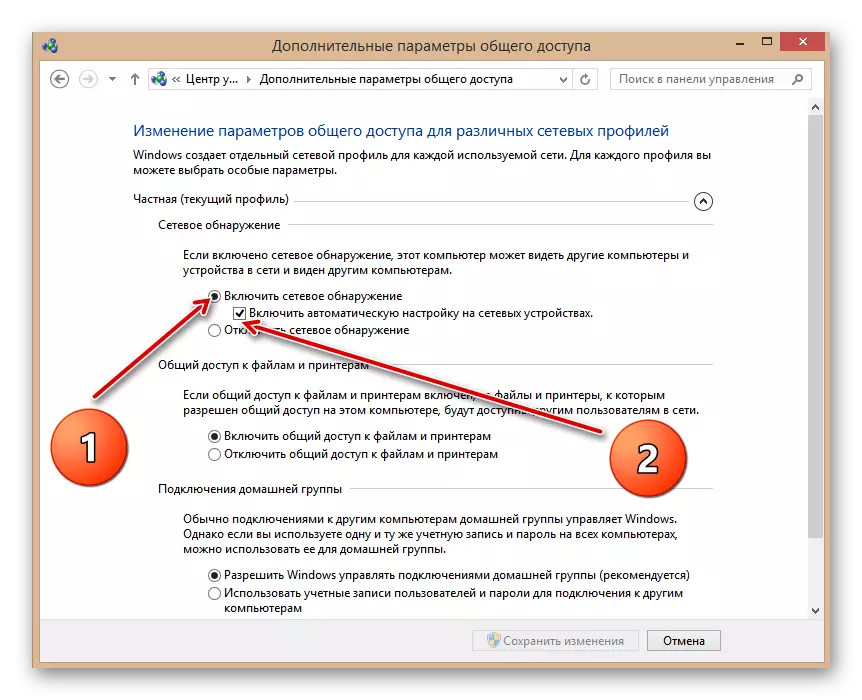
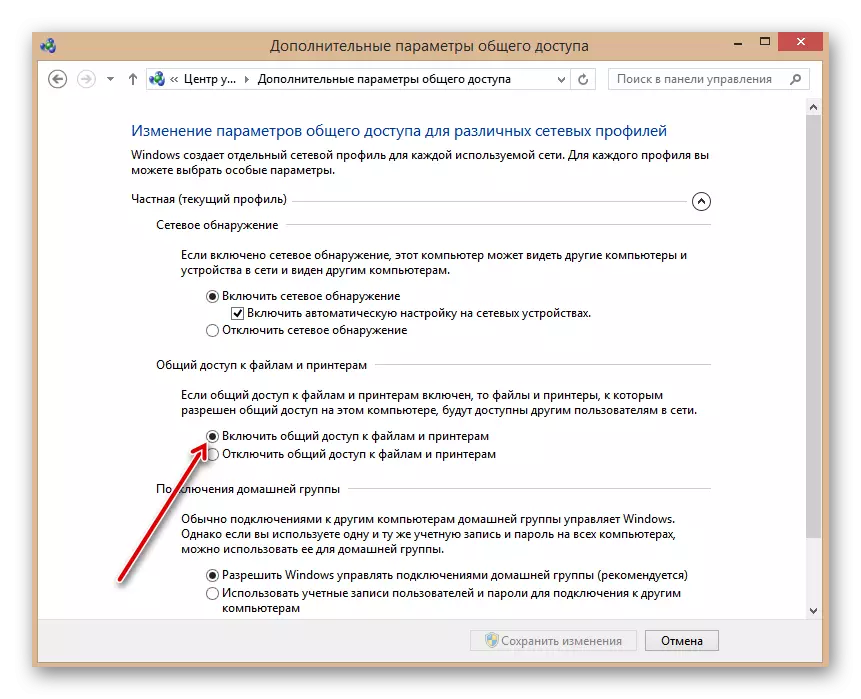
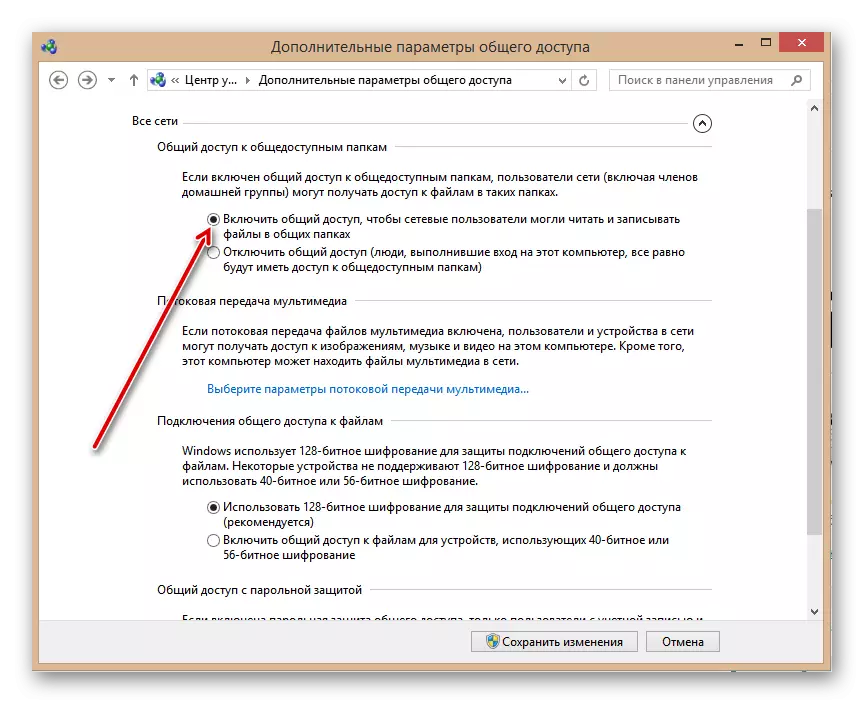
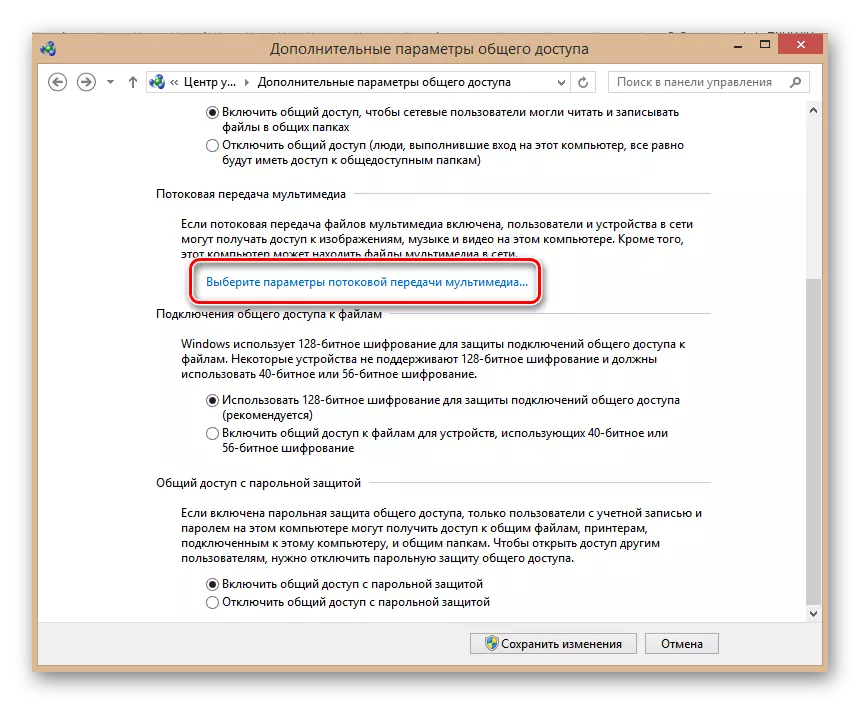
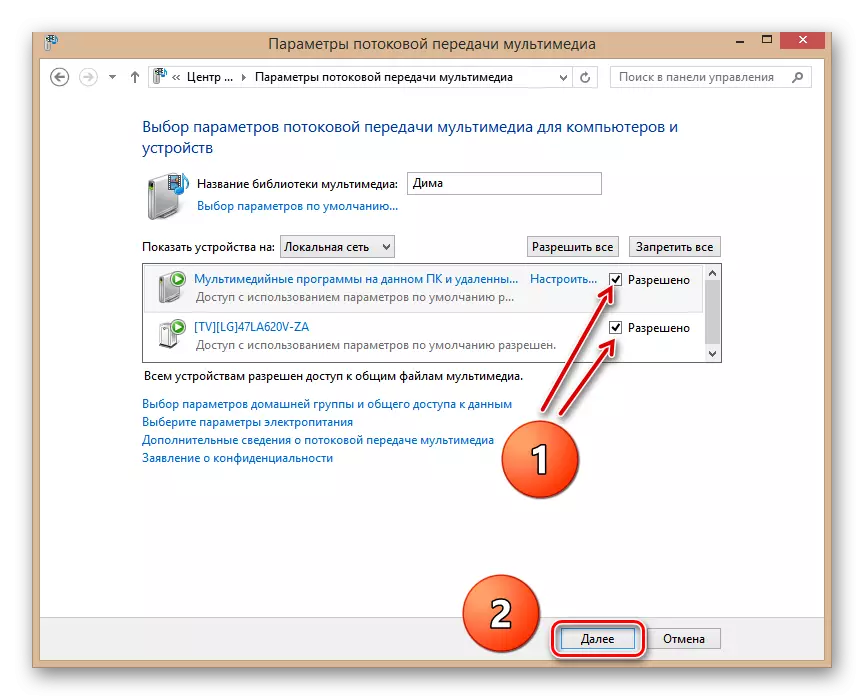
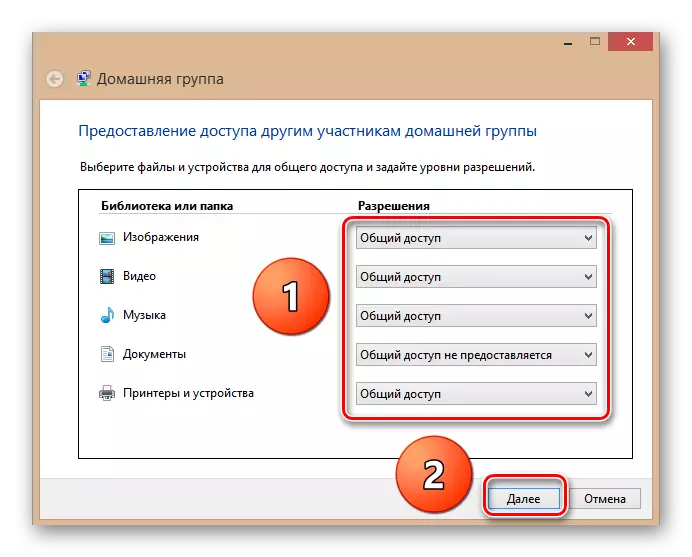
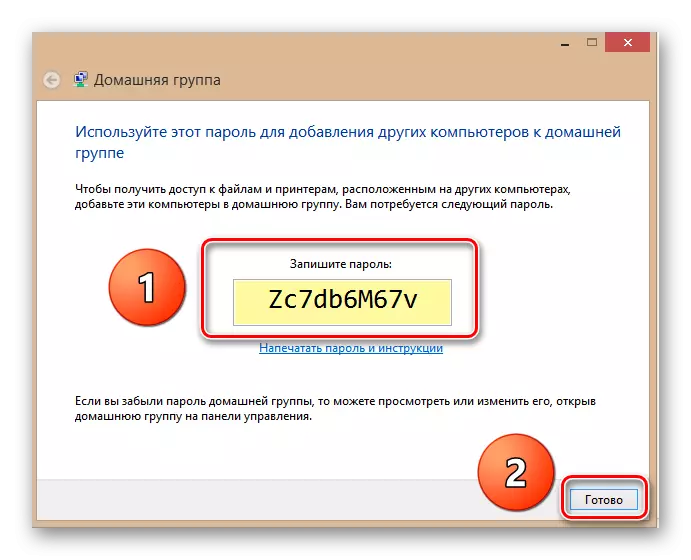
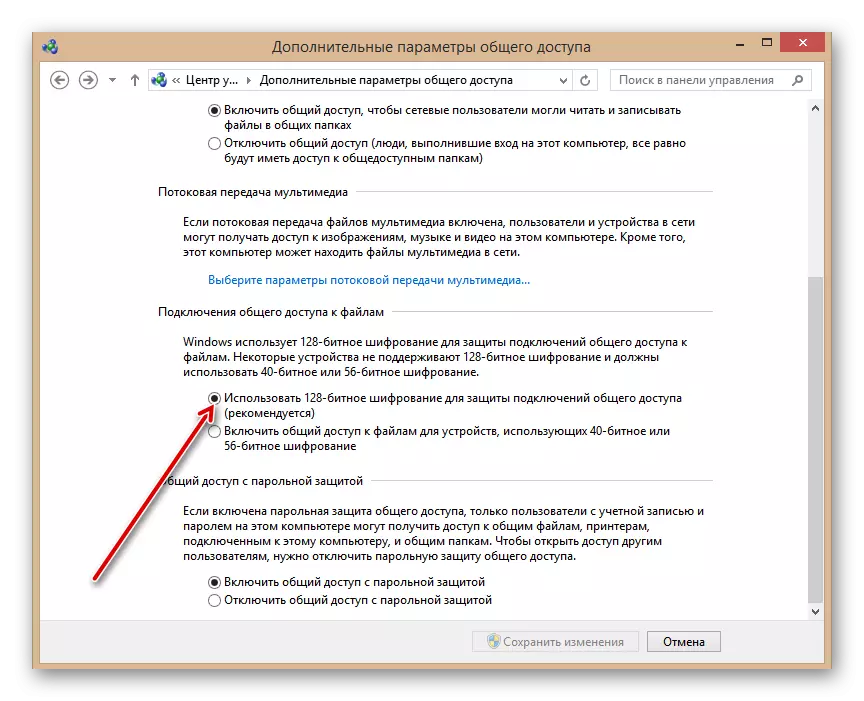
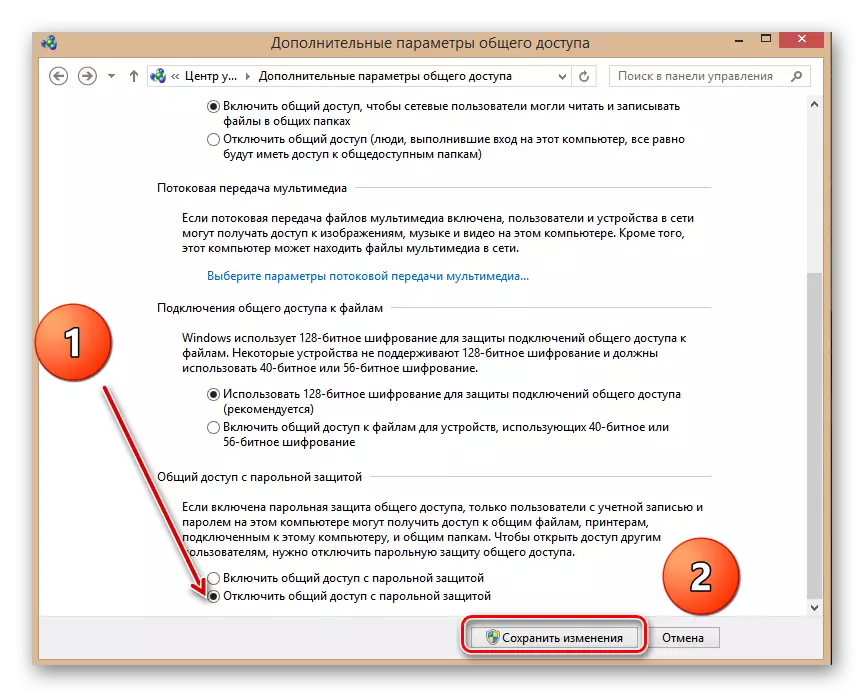
Etap 3: Louvri yon Aksè File Pataje
Pou lojikman ranpli pwosesis la, ou dwe louvri Partitions espesifik ak dosye sou ki gen kapasite a difisil nan PC a pou entranèt. Ann wè ansanm ki jan ou ka byen vit "pataje" anyè. Yon fwa ankò, pran yon òdinatè ak fenèt 8 sou tablo kòm yon egzanp.
- Klike sou PCM a sou "Start" icon a epi louvri "Explorer" meni an.
- Chwazi yon ki gen kapasite oswa katab pou "pouri", mwen fè yon klike sou li, nou deplase nan "Pwopriyete yo" meni an. Kòm yon echantiyon, louvri tout seksyon C a: ak tout repèrtwar ak dosye.
- Nan pwopriyete yo ki gen kapasite, nou swiv nan anviwònman an avanse nan Aksè pataje pa klike sou graf ki apwopriye a.
- Enstale bwat la nan kwadratik "louvri pataje nan katab sa a". Konfime chanjman yo nan bouton "OK". Pare! Ou ka itilize.
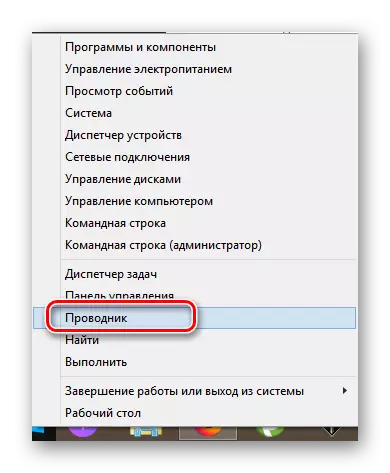
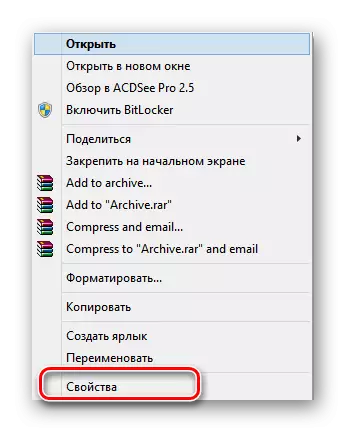
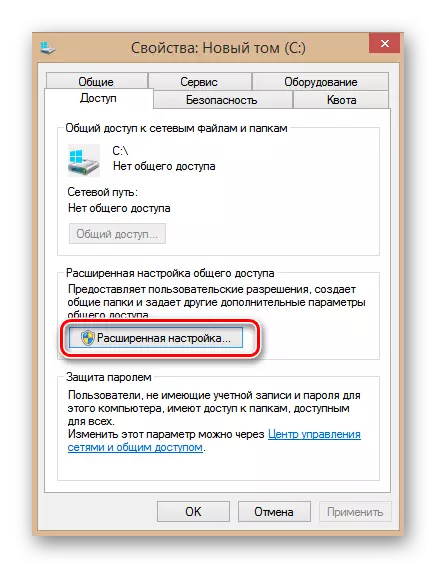

Mete kanpe yon rezo lokal nan Windows 10 (1803 ak pi wo)
Si ou itilize 803 Windows 10 sistèm operasyon sistèm lan, Lè sa a, konsèy yo dekri pi wo a pa pral kostim ou. Reyalite a se ke soti nan vèsyon an espesifye, te homegroup la oswa "Gwoup Kay" fonksyon te retire. Men, kapasite nan konekte aparèy miltip nan yon sèl rezo lokal rete. Sou ki jan fè li, nou pral di nan tout detay pi lwen.Nou trase atansyon ou a lefèt ke aksyon sa yo dekri anba a dwe fèt konplètman sou tout PC yo ki pral konekte nan rezo a lokal yo.
Etap 1: Chanje Kalite Rezo
Nan premye li nesesè chanje kalite a nan rezo pa ki ou konekte nan entènèt la ak "piblikman ki disponib" nan "Prive". Si ou gen yon kalite rezo deja enstale kòm "Prive", Lè sa a, ou ka sote etap sa a epi kontinye nan sa ki annapre yo. Yo nan lòd yo chèche konnen ki kalite rezo a, ou bezwen fè aksyon ki senp:
- Klike sou bouton Start la. Louvri lis pwogram woulo liv anba a. Jwenn "Sèvis" katab la ak louvri li. Lè sa a, ki soti nan meni an drop-desann, chwazi "Kontwòl Panel".
- Pou plis konfòtab pèsepsyon nan enfòmasyon, ou ka chanje mòd nan ekspozisyon soti nan "kategori a" nan "ikon ti". Sa a se fè nan meni an drop-desann, ki te rele pa yon bouton nan kwen anwo dwat.
- Nan lis la nan sèvis piblik yo ak aplikasyon pou, jwenn "rezo a ak pataje sant aksè". Louvri li.
- Nan tèt la jwenn "View rezo aktif" blòk la. Li pral montre non rezo ou ak kalite koneksyon li yo.
- Si koneksyon an se yo dwe nan yon "piblikman aksesib", Lè sa a, ou bezwen kouri pwogram nan "kouri" "genyen + R" kle yo, antre nan lòd la SECPol.msc nan fennèt la ki ouvè, ak Lè sa a, peze bouton an OK anba a.
- Kòm yon rezilta, fenèt la politik enstiti lokal ouvè. Nan zòn nan bò gòch, louvri "rezo dispatcher politik politik yo" folder. Kontni an nan folder nan espesifye ap parèt nan bò dwat la. Jwenn nan mitan tout liy ki mete non an nan rezo ou. Kòm yon règ, yo rele sa - "Rezo" oswa "Rezo 2". An menm tan an, graf la "deskripsyon" ap rete vid. Louvri paramèt yo nan rezo a vle doub peze LKM.
- Yon nouvo fenèt yo ap louvri nan ki ou bezwen pou yo ale nan "Rezo Kote" tab la. Chanje "Kote" paramèt la isit la nan "pèsonèl", ak nan "autorisations yo itilizatè" blòk, make fisèl la dènye. Apre sa, klike sou "OK" bouton an yo nan lòd pou chanjman yo pran efè.
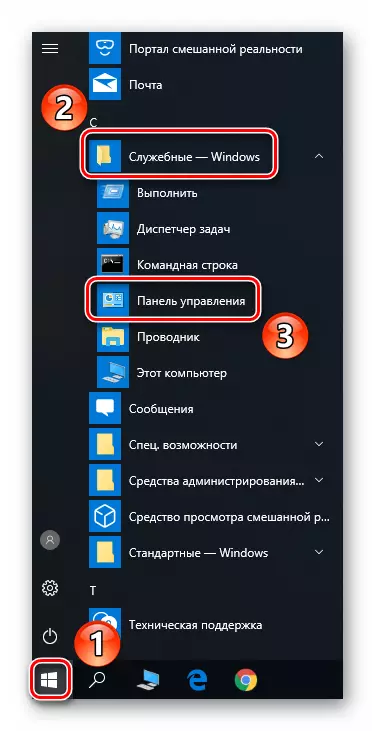
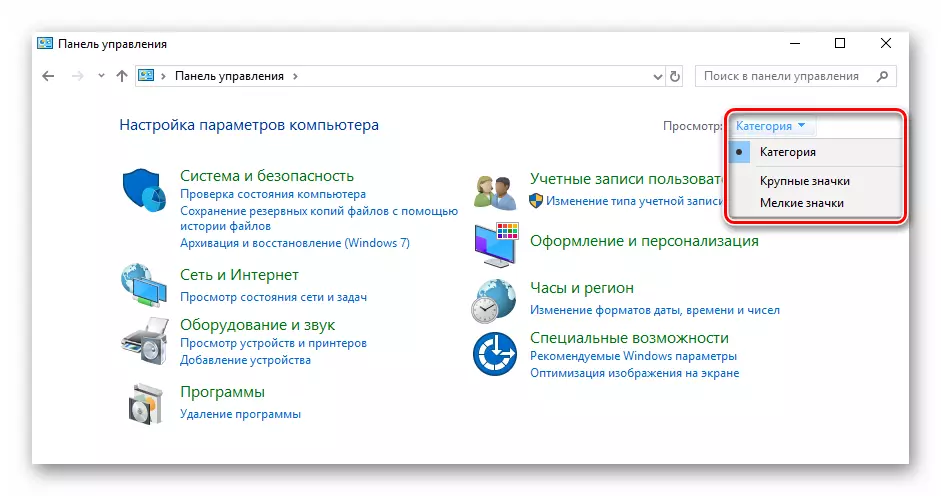
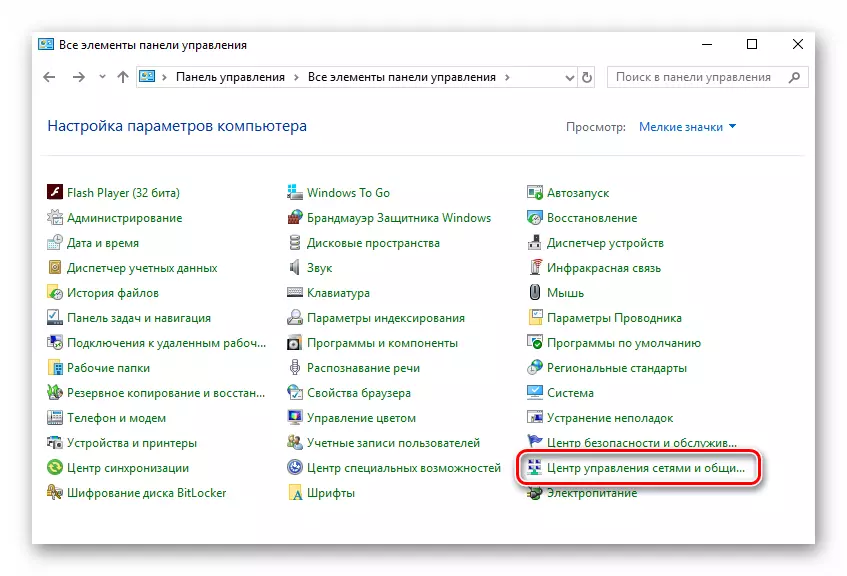
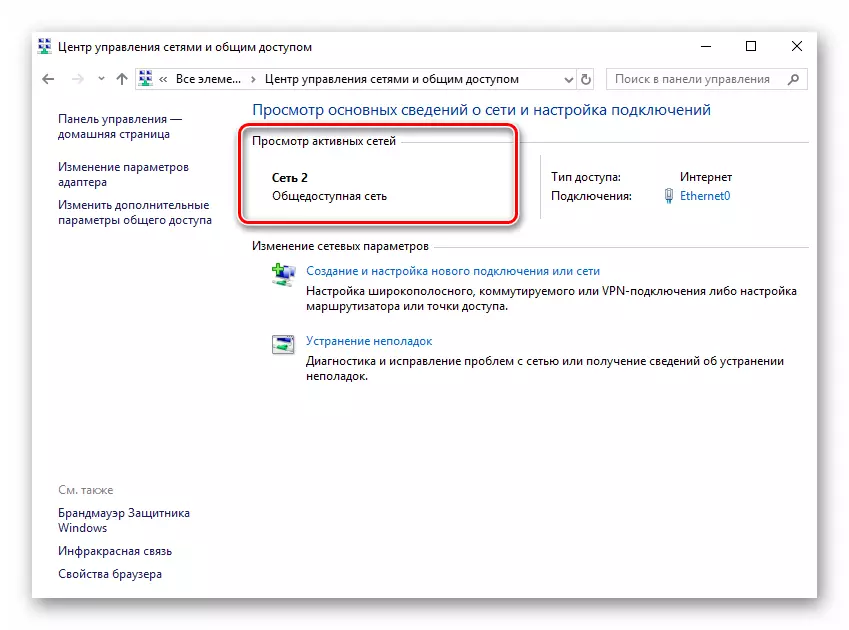
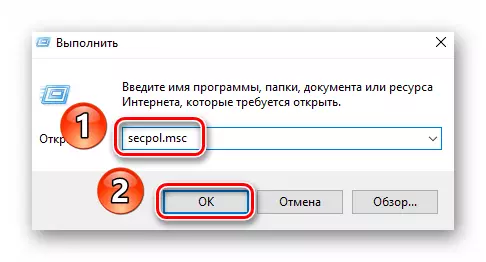

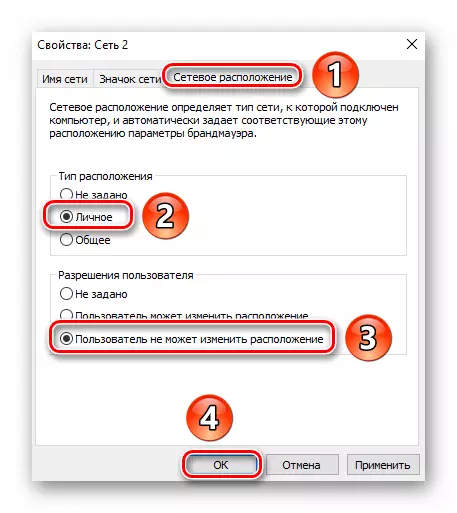
Ou kapab kounye a fèmen tout fenèt louvri eksepte "Rezo a ak Pataje Sant Aksè".
Etap 2: Configured Paramèt Aksè Jeneral
Atik ki anba la a se nan konfigirasyon paramèt yo pataje. Li fè trè senp:
- Nan "Rezo a ak Komen Aksè Sant Kontwòl" fenèt, ki ou te deja kite louvri, jwenn fisèl la make nan D a, epi klike sou li.
- Nan premye tab la "Prive (pwofil aktyèl)", chanje tou de paramèt nan eta a "Pèmèt".
- Lè sa a, deplwaye tout tab rezo a. Nan li, pèmèt "pataje dosye" (premye paragraf), ak Lè sa a, dekonekte pwoteksyon an modpas (atik ki sot pase a). Tout lòt paramèt kite default la. Tanpri note ke ka modpas la dwe retire sèlman si ou konplètman mete konfyans nan òdinatè ki konekte nan rezo a. An jeneral, anviwònman yo ta dwe gade tankou sa a:
- Nan fen tout aksyon, klike sou bouton "Save Chanjman" nan pati anba a nan fenèt la menm.
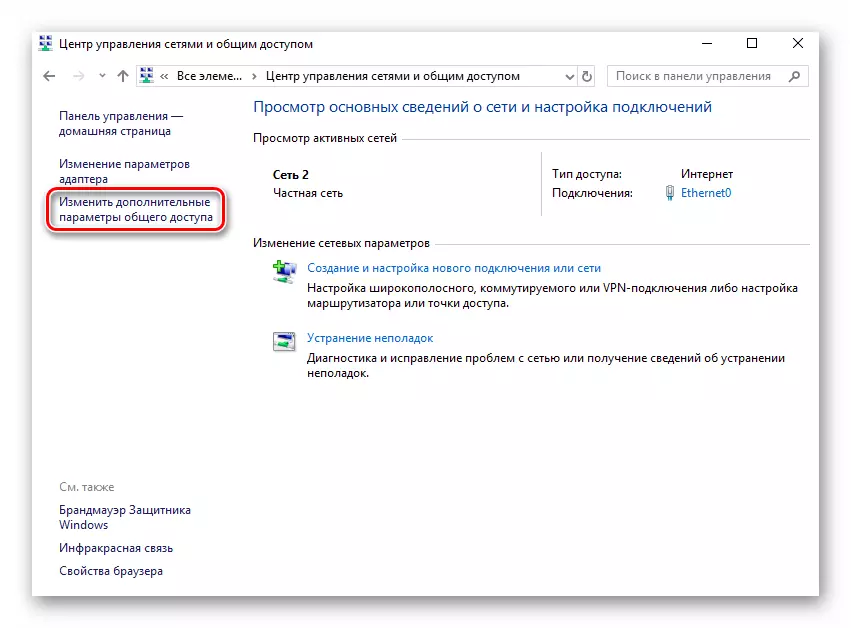
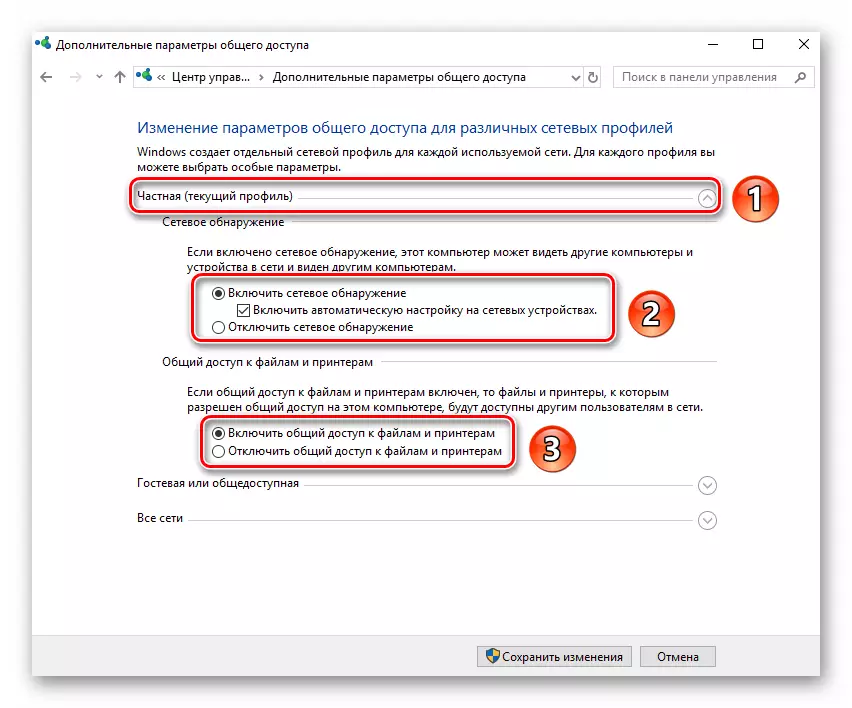
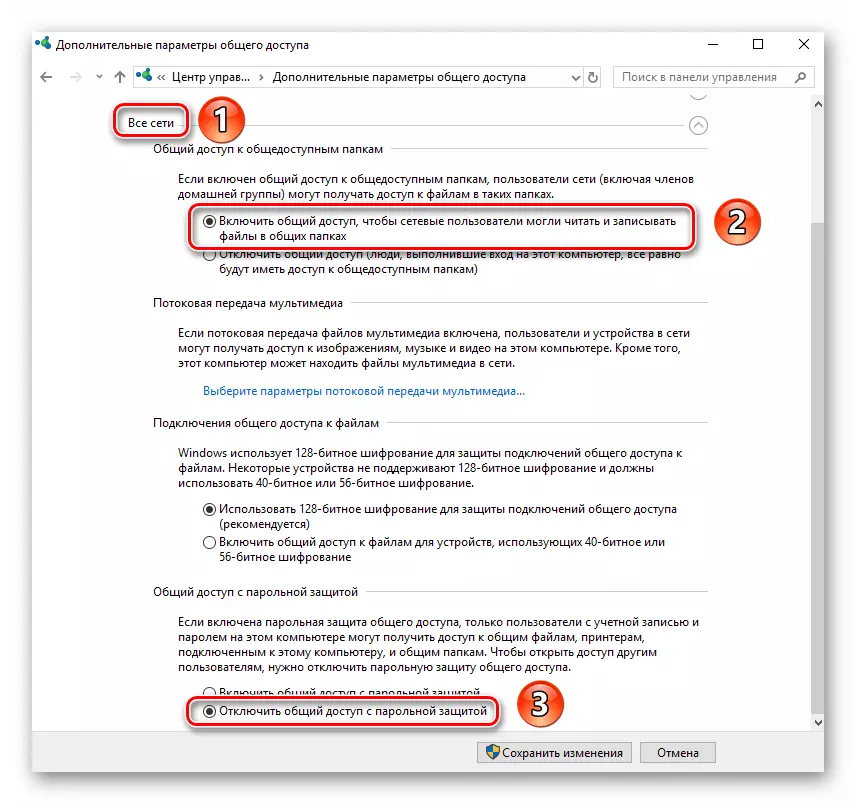
Nan faz sa a, se anviwònman an fin fèt. K ap deplase pi lwen.
Etap 3: Pèmèt Sèvis
Yo nan lòd yo nan pwosesis la nan lè l sèvi avèk rezo a lokal ou pa gen okenn erè, li vo incorpracting sèvis espesyal. Ou pral bezwen bagay sa yo:
- Nan ba rechèch la sou ekstrè a, antre nan mo "sèvis la". Lè sa a, kouri aplikasyon an ak non an menm nan lis la nan rezilta yo.
- Nan lis la nan sèvis yo, jwenn youn nan rele "Piblikasyon de resous deteksyon fonksyon". Louvri fenèt la nan anviwònman li yo doub pa peze LKM la.
- Nan fennèt la ki ouvè, jwenn liy lan kalite kòmanse. Chanje valè li yo ak "manyèlman" nan "otomatikman". Apre sa, klike sou "OK".
- Aksyon menm jan an dwe aplike ak "lame a nan deteksyon an Supplier Founisè" Sèvis la.
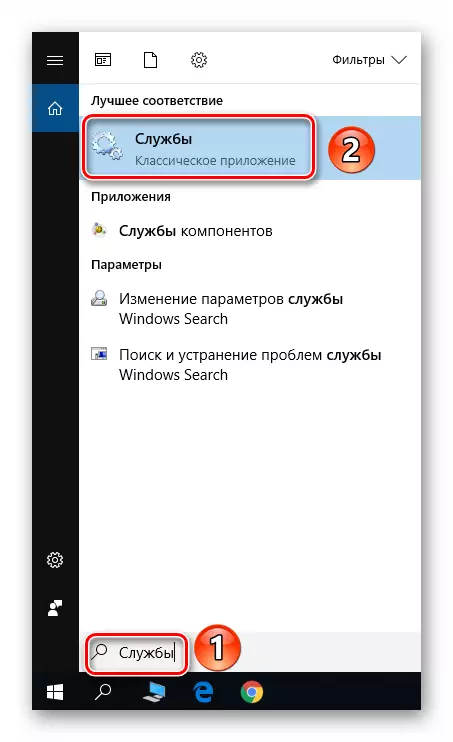
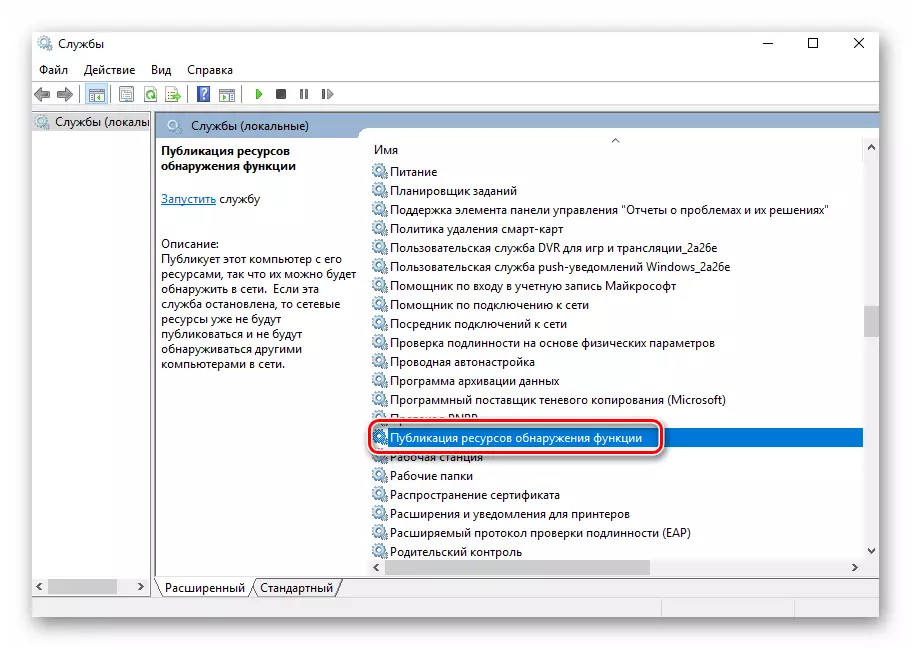
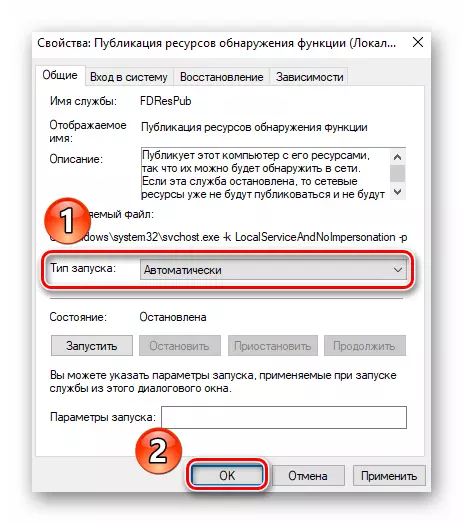
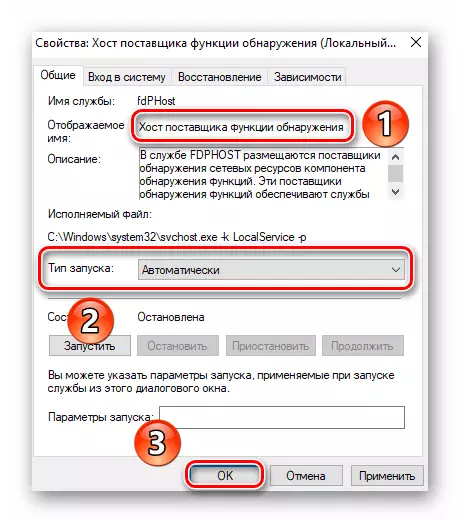
Apre deklanchman nan sèvis sa yo, li rete sèlman nan bay aksè a repèrtwar ki nesesè yo.
Etap 4: Ouvèti aksè a dosye ak dosye
Se konsa, ki dokiman espesifik yo ap parèt sou rezo a lokal yo, ou bezwen louvri aksè a yo. Pou fè sa, ou ka itilize konsèy nan premye pati nan atik la (Etap 3: Ouvèti Aksè Jeneral nan dosye). Altènativman, ou ka ale yon fason altènatif.
- Klike sou folder nan PCM / File. Next nan meni an kontèks, chwazi "bay aksè a" fisèl la. Se pou nou literalman tou pre submenu a, nan ki atik la "moun separe" yo ta dwe louvri.
- Soti nan meni an gout-desann, ki sitiye nan tèt la nan fenèt la, chwazi "Tout". Lè sa a, klike sou bouton an Add. Gwoup la itilizatè deja chwazi parèt anba a. Opoze li ou pral wè nivo a autorisations. Ou ka chwazi "Lekti" (si ou vle dosye ou ka sèlman li) oswa li ak ekri (si ou vle pèmèt lòt itilizatè yo edite ak li dosye). Apre yo fini, klike sou bouton an pataje yo louvri aksè.
- Apre yon kèk segond ou pral wè adrès la rezo ajoute deja dosye. Ou ka kopye li epi antre nan "Explorer a" nan ba a adrès.
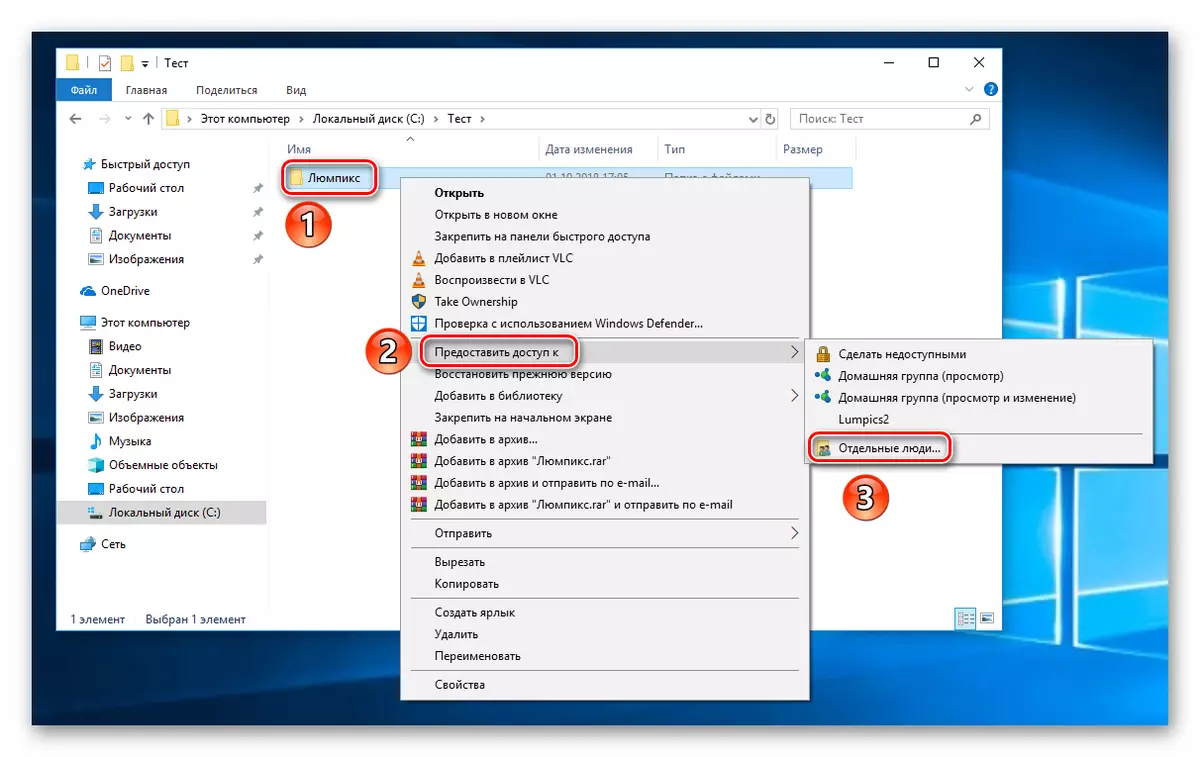
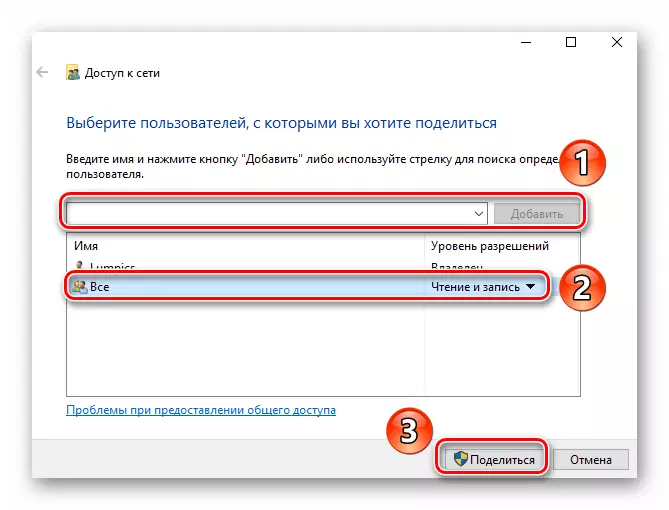
By wout la, gen yon lòd ki pèmèt ou wè yon lis tout dosye ak dosye nan ki ou te deja louvri aksè:
- Louvri Explorer a ak nan adrès la ba adrès \\ localhost.
- Tout dokiman ak repèrtwar yo estoke nan "itilizatè yo" folder.
- Louvri li epi kontinye nan travay. Ou ka sove dosye ki nesesè yo nan rasin li yo pou yo disponib pou itilize pa lòt itilizatè yo.
- Elaji "Kòmanse", jwenn "Sistèm" objè a gen ak kouri li.
- Sou panèl la kite, jwenn "paramèt yo sistèm avanse".
- Ale nan "Non òdinatè" tab la, epi klike LKM a nan "Chanjman".
- Nan "non an òdinatè" ak "gwoup k ap travay" jaden, antre nan non ki nesesè yo, ak Lè sa a aplike chanjman yo.
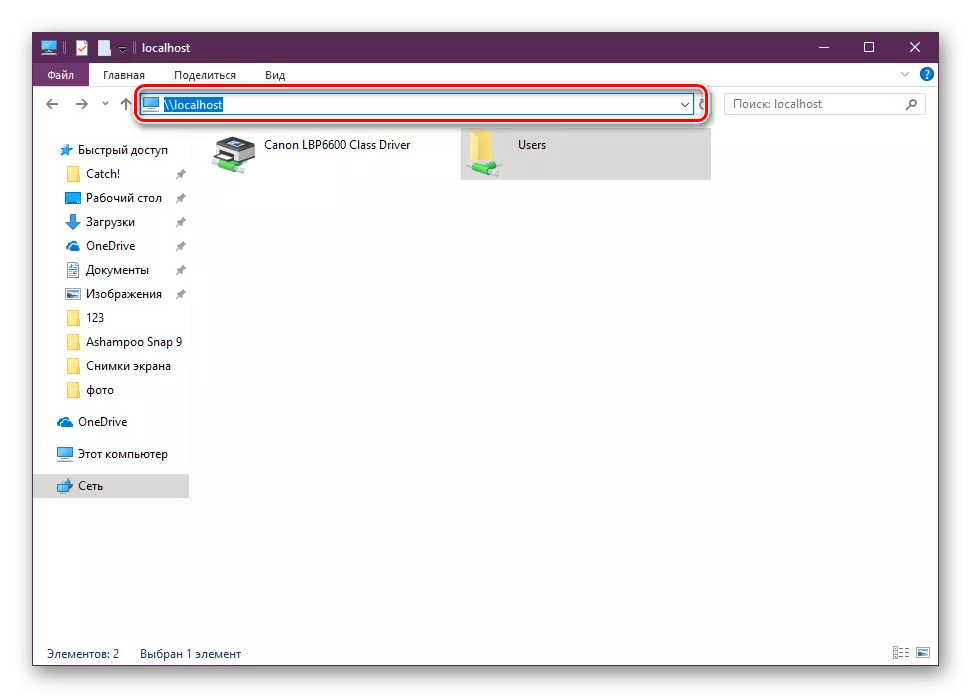
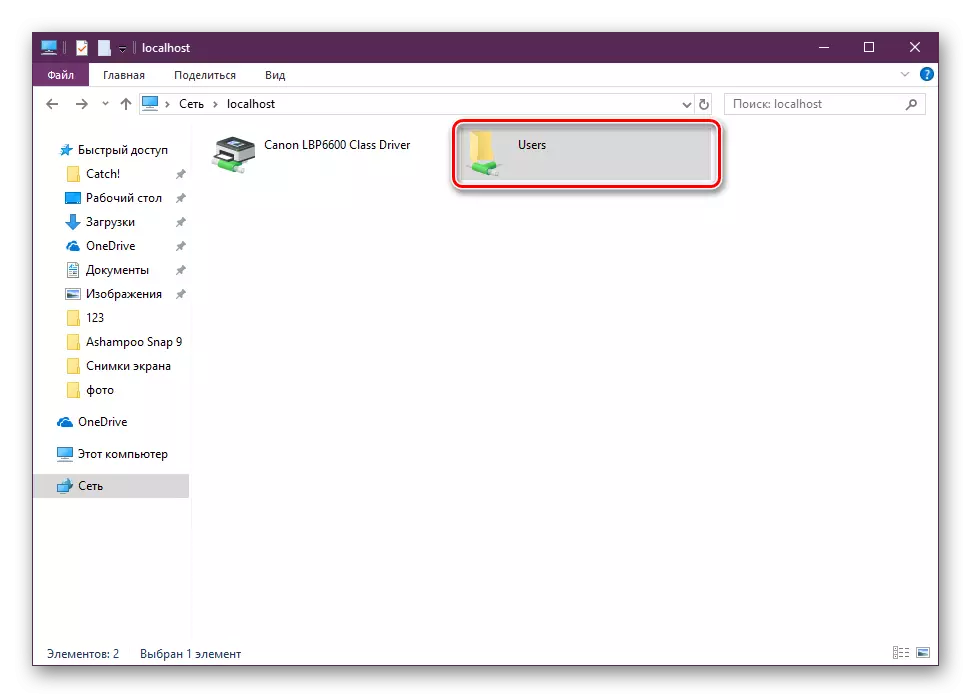
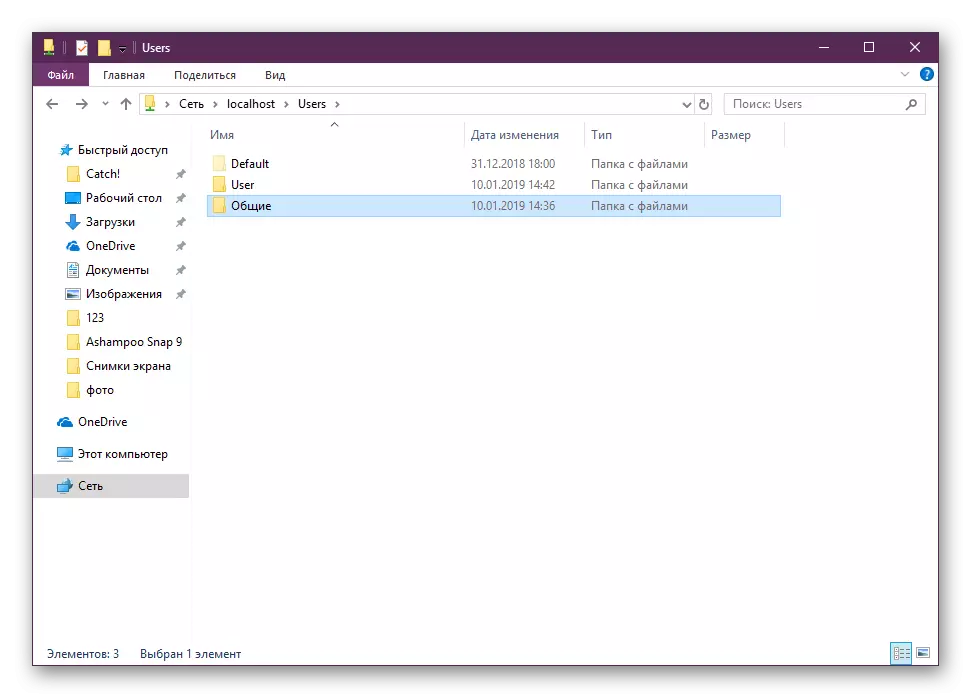
Etap 5: Chanje non an nan òdinatè a ak gwoup la ap travay
Chak pyès ki nan konpitè lokal gen non li yo ak se parèt ak li nan fenèt la ki koresponn lan. Anplis de sa, gen yon gwoup k ap travay ki tou posede non li yo. Ou ka chanje done sa a tèt ou lè l sèvi avèk yon anviwònman espesyal.
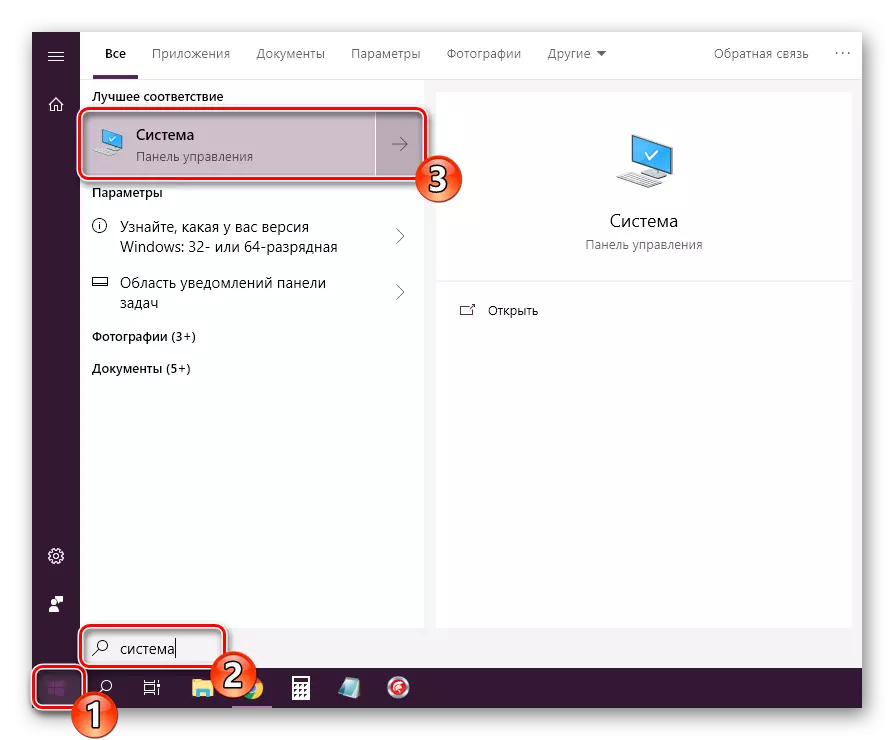
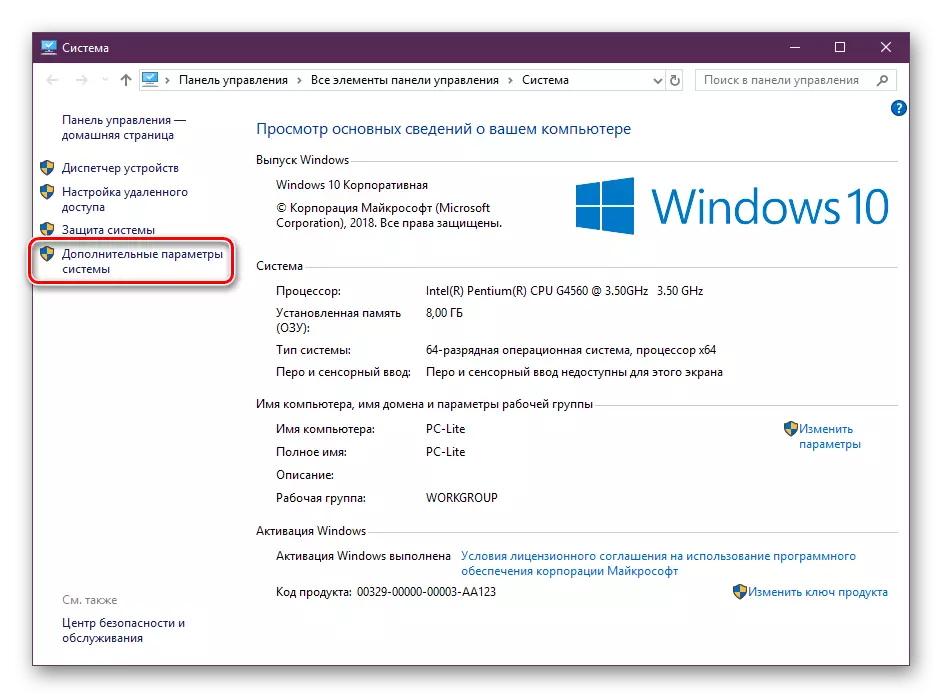
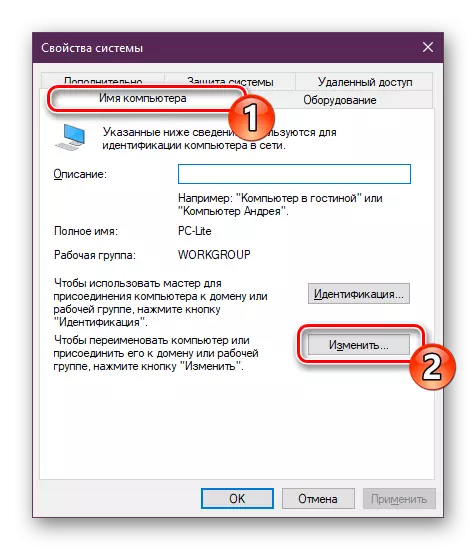
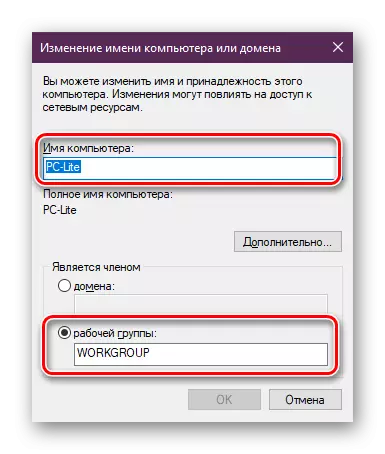
Sou sa a, pwosesis la nan ki jan yo configured rezo a lakay nan Windows 10, ranpli.
Konklizyon
Se konsa, kòm nou te jwenn ke yo kreye ak configured rezo lokal la, ou bezwen pase kèk nan tan ou ak efò, men konvenyans nan ak konfò ak konfò yo byen jistifye. Epi pa bliye yo tcheke paramèt yo nan lojisyèl an firewall ak anti-viris sou òdinatè ou pou yo pa entèfere ak operasyon ki kòrèk la ak plen nan rezo a lokal yo.
Gade tou:
Kouman pou Rezoud pwoblèm ki genyen ak aksè nan dosye rezo nan Windows 10
Elimine erè a "pa jwenn rezo chemen" ak kòd 0x80070035 nan Windows 10
